win10电脑前插孔无法识别耳机 win10电脑前插孔无法发出声音
更新时间:2023-05-30 09:11:34作者:jiang
win10电脑前插孔无法识别耳机,无论是在工作、学习还是娱乐使用电脑,耳机都是非常重要的设备之一,然而有时我们可能会遭遇无法识别耳机或无法发出声音的情况,这给我们带来了很大的困扰。特别是当我们需要进行音频或视频会议时,这种问题可能会严重影响我们的工作效率。而对于Windows 10系统用户来说,在电脑前插孔无法识别耳机或无法发出声音的情况也时有发生。那么我们应该如何解决这些问题呢?
具体方法如下:
1、首先右键点击桌面左下角选择控制面板。
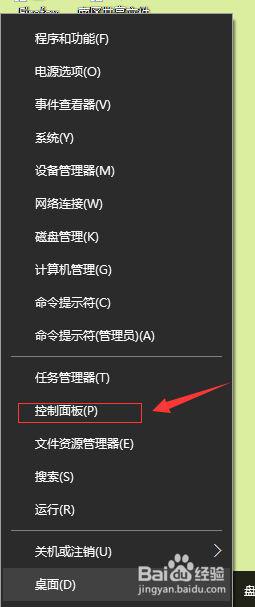
2、在控制面板里选择右上角的“小图标”。
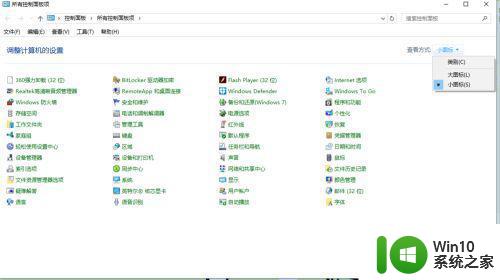
3、点击Realtek高清晰音频管理器。
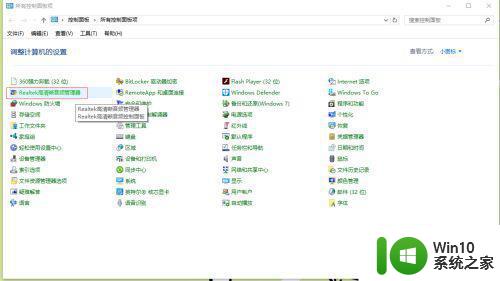
4、在音频管理器里点击右上角的设置--选项。
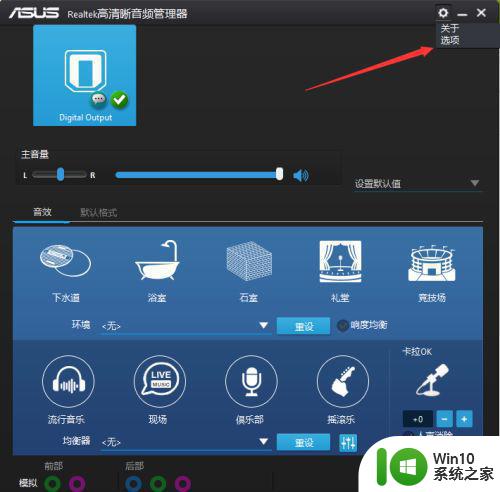
5、选项默认AC97是没有打开的,打开的是HD音频前面板。
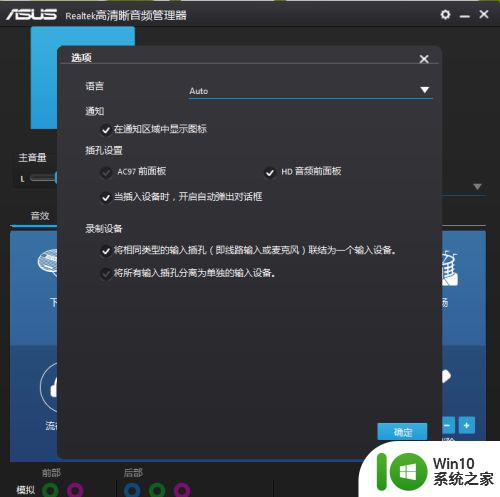
6、将AC97前面板打开,就可以了,然后点击下方的确定。
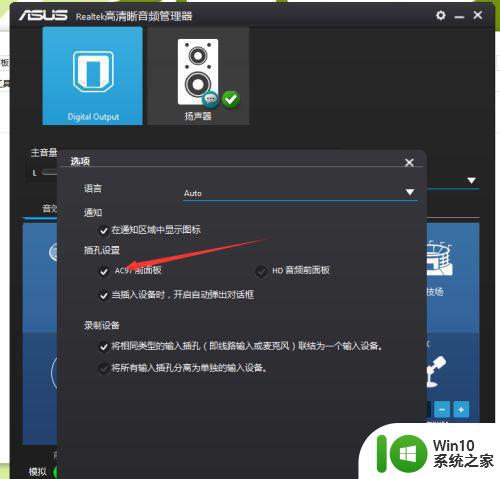
以上就是关于Win10电脑前插孔无法识别耳机、无法发出声音的全部内容,有遇到相同情况的用户可以尝试按照小编提供的方法解决问题。
win10电脑前插孔无法识别耳机 win10电脑前插孔无法发出声音相关教程
- win10电脑后面耳机插孔有声音前面没有怎么办 win10电脑前面耳机插孔无声音解决方法
- 技嘉主板win10前置耳机插孔没有声音怎么解决 win10主机前面的耳机插孔无声怎么修复
- win10机箱前面的耳机插孔没声音如何处理 win10机箱前置耳机孔无声音怎么解决
- windows10前置插孔无声音 Win10台式机机箱前置耳机插孔声音不工作如何修复
- win10前面板耳机插孔无声音 WIN10前面板耳机插口无声音无Realtek控制器
- win10笔记本电脑耳机插孔无法识别怎么解决 win10笔记本插耳机没有声音怎么办
- window10主机前耳机插孔没声音如何处理 window10前置插孔耳机没声音怎么办
- win10前置耳机插孔检测不到耳机怎么处理 win10耳机插孔无法检测耳机怎么办
- win10主机耳机插孔无声音问题解决方法 电脑主机耳机插口没有声音怎么办
- win10电脑后面音频插孔没声音修复方法 Win10电脑音频插孔无声音怎么办
- win10电脑插耳机无声音怎么办 win10电脑耳机插孔不工作怎么解决
- 耳机插上电脑检测不到win10但是能听到声音怎么修复 耳机插上电脑无法识别win10但是能听到声音怎么解决
- 蜘蛛侠:暗影之网win10无法运行解决方法 蜘蛛侠暗影之网win10闪退解决方法
- win10玩只狼:影逝二度游戏卡顿什么原因 win10玩只狼:影逝二度游戏卡顿的处理方法 win10只狼影逝二度游戏卡顿解决方法
- 《极品飞车13:变速》win10无法启动解决方法 极品飞车13变速win10闪退解决方法
- win10桌面图标设置没有权限访问如何处理 Win10桌面图标权限访问被拒绝怎么办
win10系统教程推荐
- 1 蜘蛛侠:暗影之网win10无法运行解决方法 蜘蛛侠暗影之网win10闪退解决方法
- 2 win10桌面图标设置没有权限访问如何处理 Win10桌面图标权限访问被拒绝怎么办
- 3 win10关闭个人信息收集的最佳方法 如何在win10中关闭个人信息收集
- 4 英雄联盟win10无法初始化图像设备怎么办 英雄联盟win10启动黑屏怎么解决
- 5 win10需要来自system权限才能删除解决方法 Win10删除文件需要管理员权限解决方法
- 6 win10电脑查看激活密码的快捷方法 win10电脑激活密码查看方法
- 7 win10平板模式怎么切换电脑模式快捷键 win10平板模式如何切换至电脑模式
- 8 win10 usb无法识别鼠标无法操作如何修复 Win10 USB接口无法识别鼠标怎么办
- 9 笔记本电脑win10更新后开机黑屏很久才有画面如何修复 win10更新后笔记本电脑开机黑屏怎么办
- 10 电脑w10设备管理器里没有蓝牙怎么办 电脑w10蓝牙设备管理器找不到
win10系统推荐
- 1 索尼笔记本ghost win10 64位原版正式版v2023.12
- 2 系统之家ghost win10 64位u盘家庭版v2023.12
- 3 电脑公司ghost win10 64位官方破解版v2023.12
- 4 系统之家windows10 64位原版安装版v2023.12
- 5 深度技术ghost win10 64位极速稳定版v2023.12
- 6 雨林木风ghost win10 64位专业旗舰版v2023.12
- 7 电脑公司ghost win10 32位正式装机版v2023.12
- 8 系统之家ghost win10 64位专业版原版下载v2023.12
- 9 深度技术ghost win10 32位最新旗舰版v2023.11
- 10 深度技术ghost win10 64位官方免激活版v2023.11